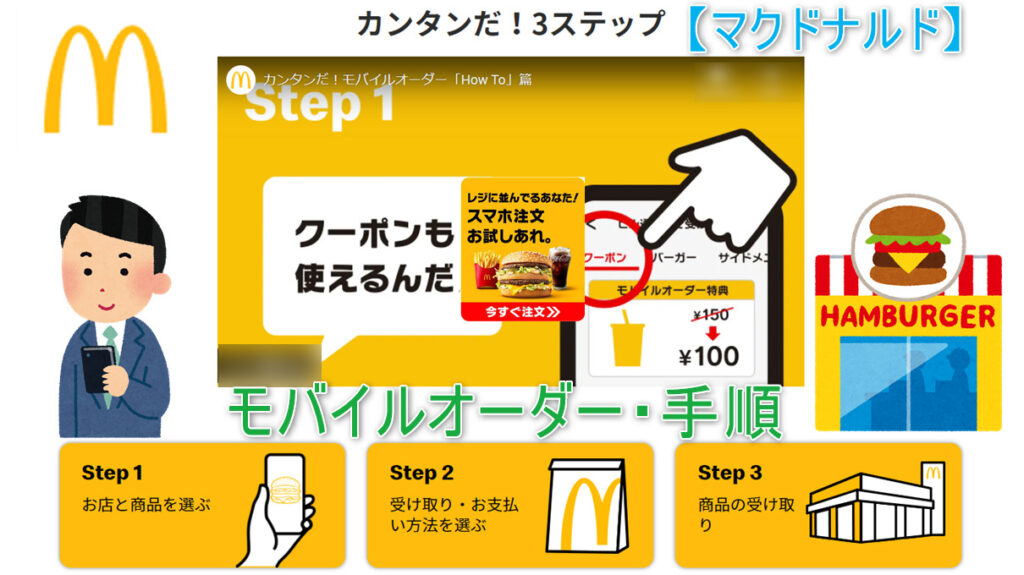

こんにちは。マクドナルドでは便利なモバイルオーダーを利用する事が多い「くにりきラウ(@lau1kuni)」です。
大手ハンバーガーチェーン店の一つに「マクドナルド(マクド・マック)」があり、あなたも利用する事があると思います。
ただお昼時や夕食時などの時間帯ではレジやドライブスルーで行列が出来て、なかなか順番が回らずに注文出来ないといった事があるのではないでしょうか?
実は同店ではお手持ちのスマホ端末からの「モバイルオーダー」での注文方法があるのはご存知でしょうか?
そこで今回は左記の方法での注文方法・手順を画像付で分かりやすく解説していきたいと思います。

マクドナルドに行きたいですが次のような悩みがあります。
- 混雑していてなかなか順番が回ってこない
- メニュー選びで悩みがちである
- スマホで注文出来るかどうか知りたい
是非「モバイルオーダー」を利用してみましょう。

【マクドナルド】モバイルオーダーでの注文から受取方法を画像付で徹底解説!
【公式アプリ】導入・起動
まず最初に「マクドナルド・公式アプリ」をあらかじめダウンロードしてインストールしてから起動します。

【補足】使用スマホ端末について
本記事での使用スマホ端末は「iPhone SE 第二世代(2020年版)」となります。
iPhone SE2
-
-
Apple MNO(キャリア) MVNO(格安SIM) WiFi・Network・BT アプリ・ソフト インターネット ガジェット・デジモノ スマホ レビュー 買物
【iPhone SE 第二世代】IP8と筐体が同様だが性能進化の高コスパなTouch ID搭載でコロナ禍でも万能な端末!
2021/9/26
Apple製で人気のスマートフォンと言えば「iPhone(アイフォン)」が真っ先に思い浮かべる方が多いと思います。 ただ最近のナンバリングバージョンでは主に「Face ID(顔認証)」を採用しています ...

【初回起動時】会員登録
初回起動時に「会員登録」しておく事で、次回以降より割引クーポンなどの特典があり便利に利用出来ますよ。

【モバイルオーダー】メニューの選択
食べたいメニューやセット品を選択後に画面内の「モバイルオーダーを使う」をタップします。
画像ではクーポン対象食品を選択しています。
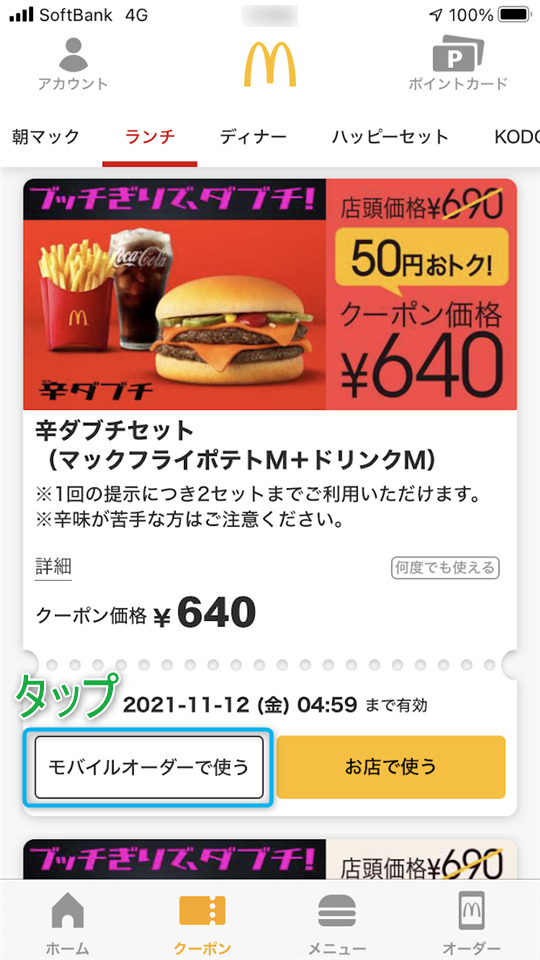
【利用店舗】受取先の選択
受取先の最寄りの店舗名をタップします。

【レジに進む・カートに追加】サイドメニュー・ドリンクの選択
セット商品を例にすると「サイドメニュー」や「ドリンク」を変更出来ます。
その後に追加注文無しの場合は「レジに進む」を、その他の商品を追加する場合は「カートに追加」をタップします。
セット品の場合(一例)
カスタマイズ
- サイドメニュー:マックフライポテト・チキンナゲット など
- ドリンクメニュー:コカコーラ・ファンタ など
レジorカート
- レジに進む:追加注文なしの場合
- カートに追加:その他商品を追加する場合

【メニュー】その他食品を追加する場合
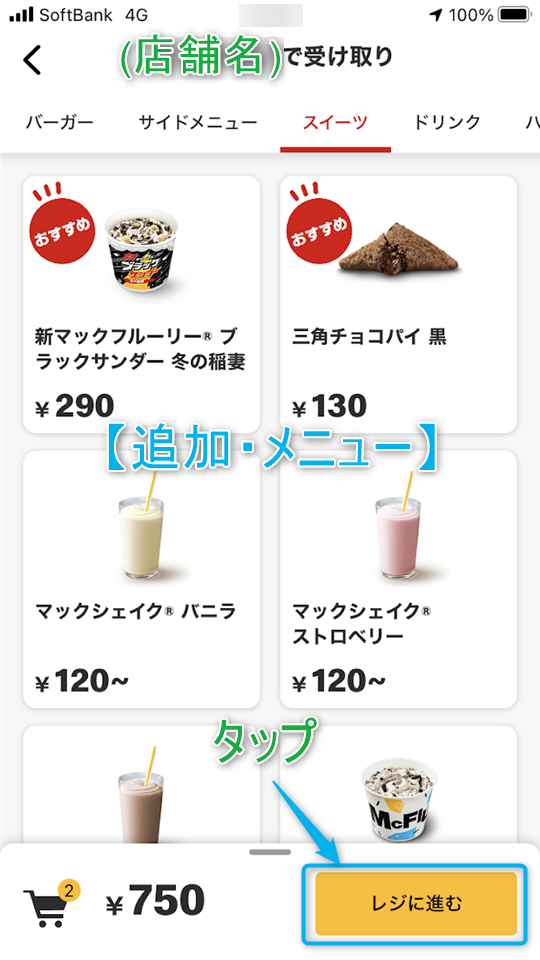
【利用方法】お持ち帰り・店内での食事の選択
この画面では「お持ち帰り(3種類)」または「店内での食事(2種類)」より、利用方法を次の選択肢からタップします。
利用方法
お持ち帰り・テイクアウト
- 店内カウンターで受け取る
- 駐車場で受け取る(パーク&ゴー)
- ドライブスルーで受け取る
店内でのお食事
- テーブルにスタッフがお届け(今回はこちら)
- 店内でお食事(カウンター受け取り)
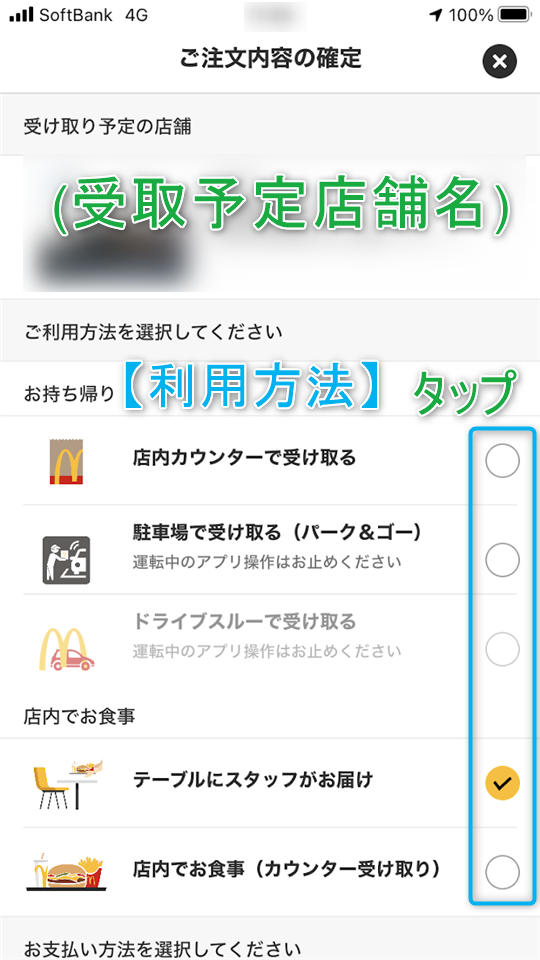
【注文内容の確定】お支払い方法・注文内容確認
上記の画面から下へスライドさせると「お支払い方法(5種類)」と「注文内容」を確認後に「次へ」をタップします。
注文内容の確定
お支払い方法
- PayPay(あと払い・残高払い)
- d払い
- 楽天Pay(追加)
- LINE Pay
- Apple Pay(今回はこちら)
- クレジットカード
内容確認
表示されている食品かどうか確認する

支払い方法に「楽天Pay」が追加【2021年12月20日追記】
お支払い方法に「楽天ペイ」が追加された事で「楽天スーパーポイント(期間限定を含む)」が同時に利用出来るようになり、ますます便利になりました。
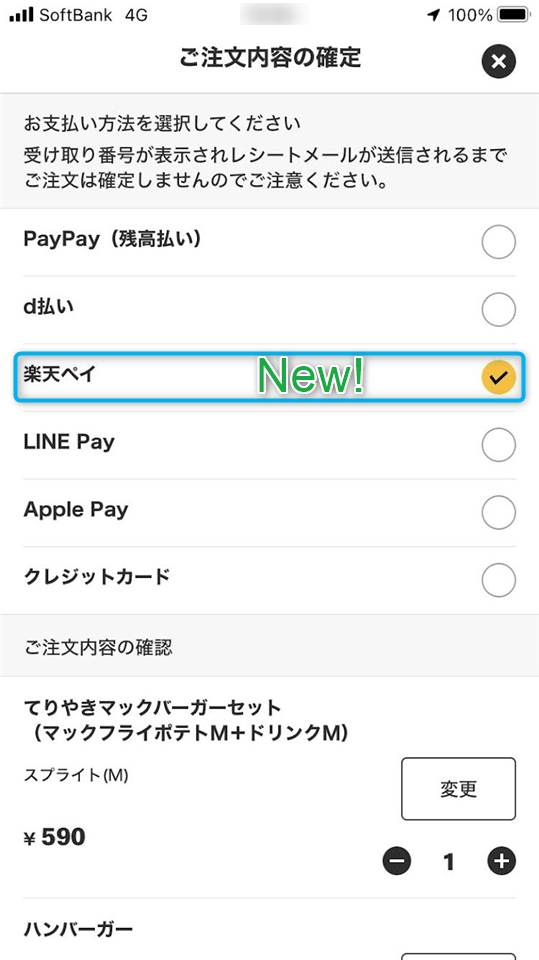
【出来たての商品の受取】テーブルにスタッフがお届けする場合
「テーブルにスタッフがお届け」を選択した場合は机に貼られている番号を入力後に「受け取りに進む」をタップします。
出来立ての商品の受取
- 「テーブル番号」を入力する
- 「受け取りに進む」をタップする
「テーブルにスタッフがお届け」を選択した場合となります。
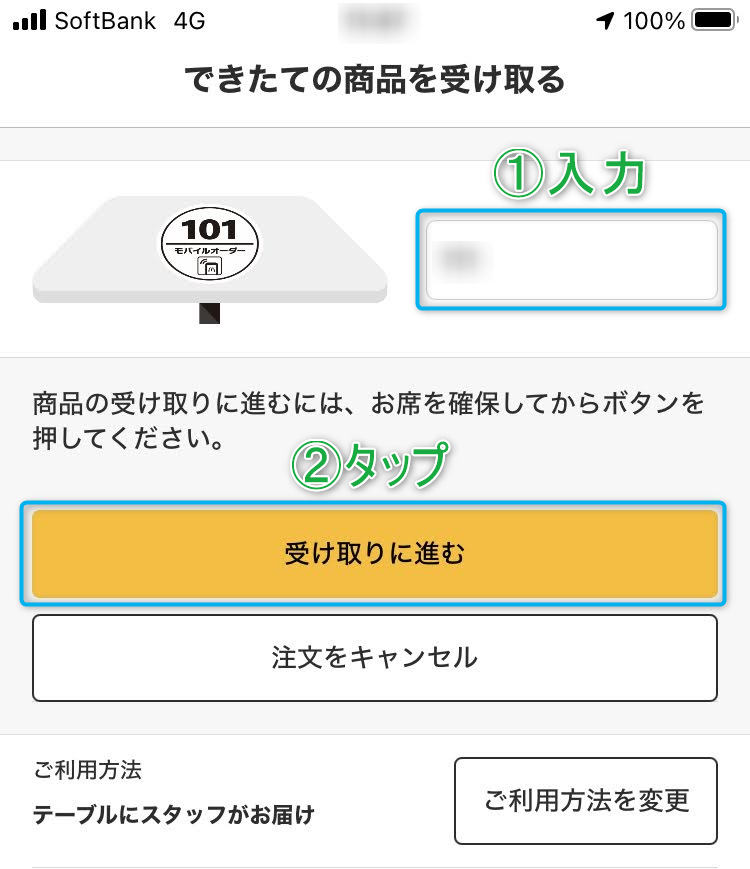
【決済確定・商品を作り始める】タップして決済処理する
この画面では「決済確定・商品を作り始める」をタップして決済を完了させましょう。
今回は支払い方法より「Apple Pay」を利用しています。
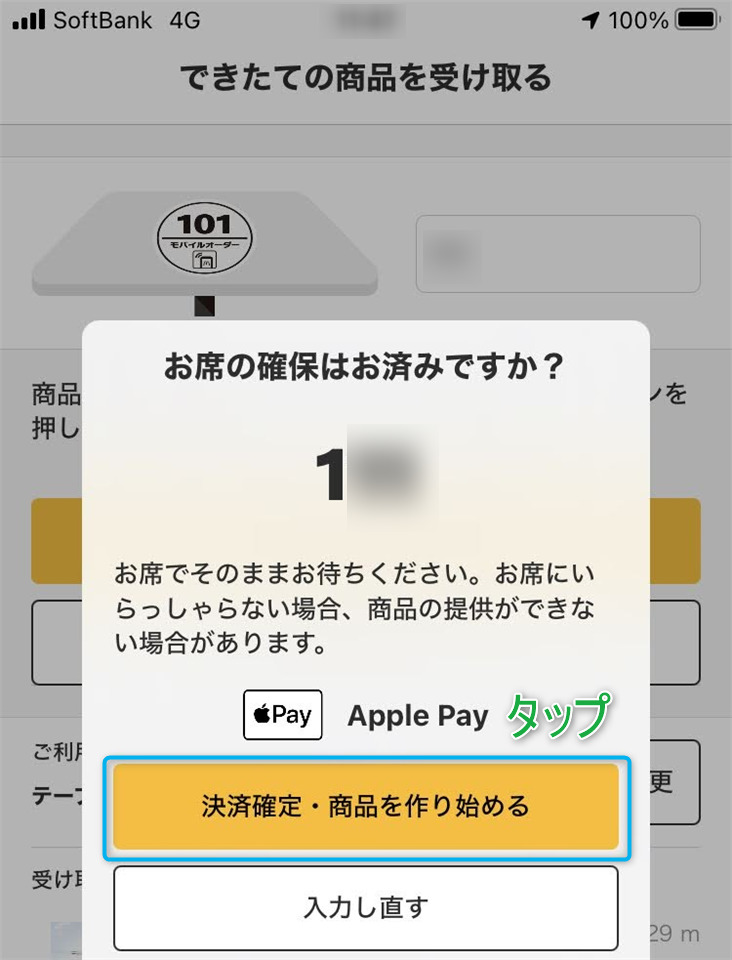
【調理中】商品が出来上がるまで待つ
「ご注文ありがとうございます」と表示さますので商品が出来上がるまで待ちましょう。
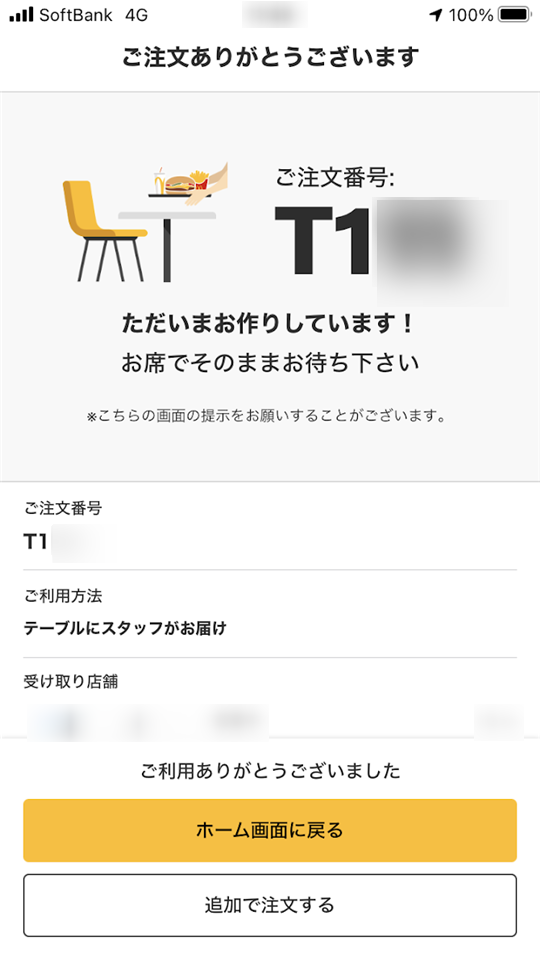
【注文品・完成】商品を受け取る
しばらくすると出来上がった商品を受け取る事が出来ます。

【商品を受け取りました】タップして完了
商品を受け取った後に「商品を受け取りました」をタップして終了となります。
お疲れ様でした。

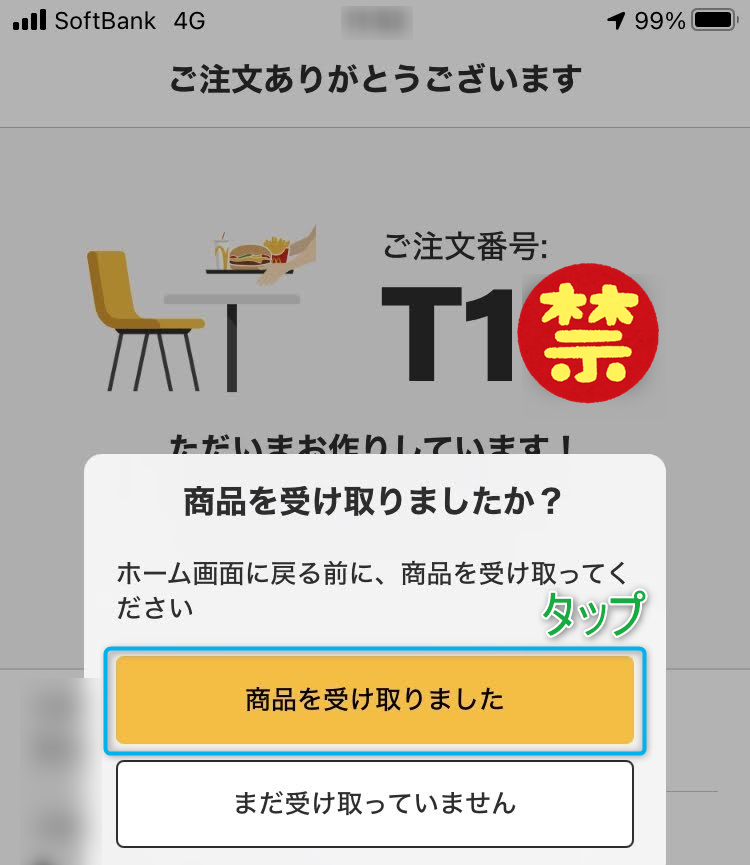
【注文・決済完了時】確認メールの送信
注文・決済完了時に登録メールアドレス宛に「確認メール」が送信されます。

最後に
大手ハンバーガーチェーン店「マクドナルド」より「モバイルオーダー」での注文方法を解説する記事でした。
まとめ・手順
- 【公式アプリ】導入・起動
- 【初回起動時】会員登録(次回以降クーポン利用などで便利)
- 【モバイルオーダー】メニューの選択
- 【利用店舗】受取先の選択
- 【レジに進む・カートに追加】サイドメニュー・ドリンクの選択
- 【利用方法】お持ち帰り・店内での食事の選択
- 【注文内容の確定】お支払い方法・注文内容確認
- 【決済確定・商品を作り始める】タップして決済処理する
- 【調理中】商品が出来上がるまで待つ
- 【注文品・完成】
- 【商品を受け取りました】タップして完了
基本的にはアプリ内の画面の指示に従っていく事で注文する事が可能となっています。
またレジの列やドライブスルーなどに並ばなくても良いので、例えば店舗の近くいる時・メニューを周囲を気にする事無く注文出来ますので非常に便利です。
今回ご紹介した内容より興味を持たれた方は、是非あなた自身で試してみてはいかがでしょうか!

この記事が少しでも参考になれば幸いです。



